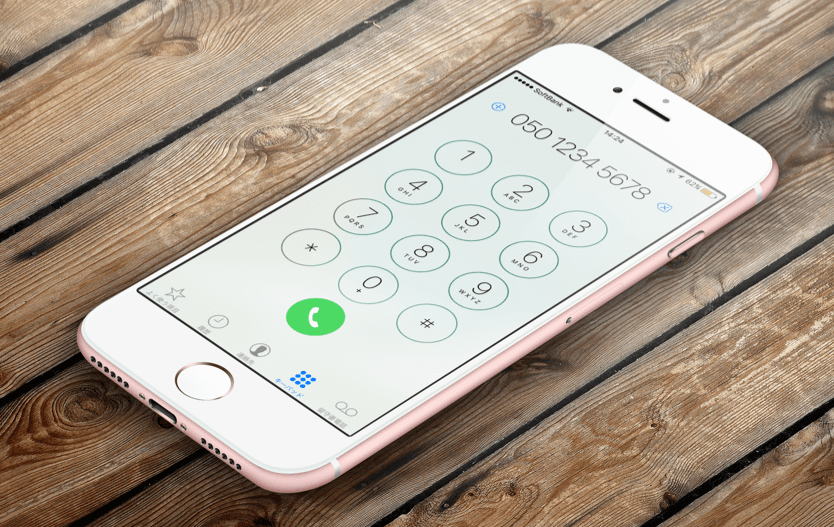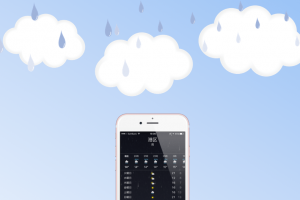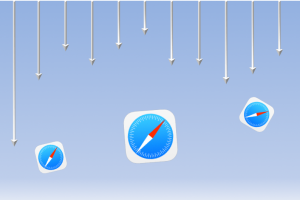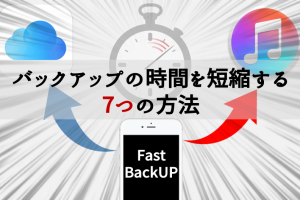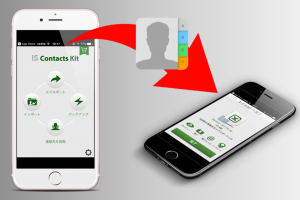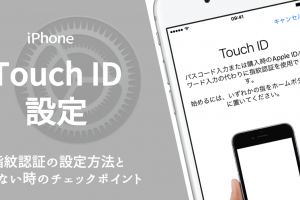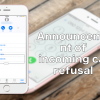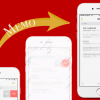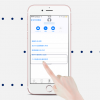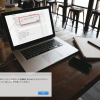iPhoneが水没や画面割れしてしまった時、真っ先に確認すべきなのがAppleCare+for iPhoneへの加入状況です。修理料金を大幅に下げることができるので、必ずチェックしておきたいですよね。
iPhone契約時の書類を確認すれば、すぐに分かりますが押入れの奥にしまっている方も多いはず!
そこで今回は、iPhone・PCの2つからAppleCare+for iPhoneに自分が加入していたか確認する方法をご紹介します。iPhoneが故障して使えないという方もこれで確認できます。
それではさっそくいってみましょー!
iPhoneからAppleCare+の加入状況を確認する方法
iPhoneの電源がついてそこから確認できる場合は、それに越したことはありません。一番早いからです。iPhone内で「シリアル番号」という識別番号をコピーして、Appleの公式サポートページに貼り付けるだけで確認できます。
設定アプリから「シリアル番号」を確認しよう
まずは、iPhoneの「設定」アプリを起動して「一般」を選択しましょう。
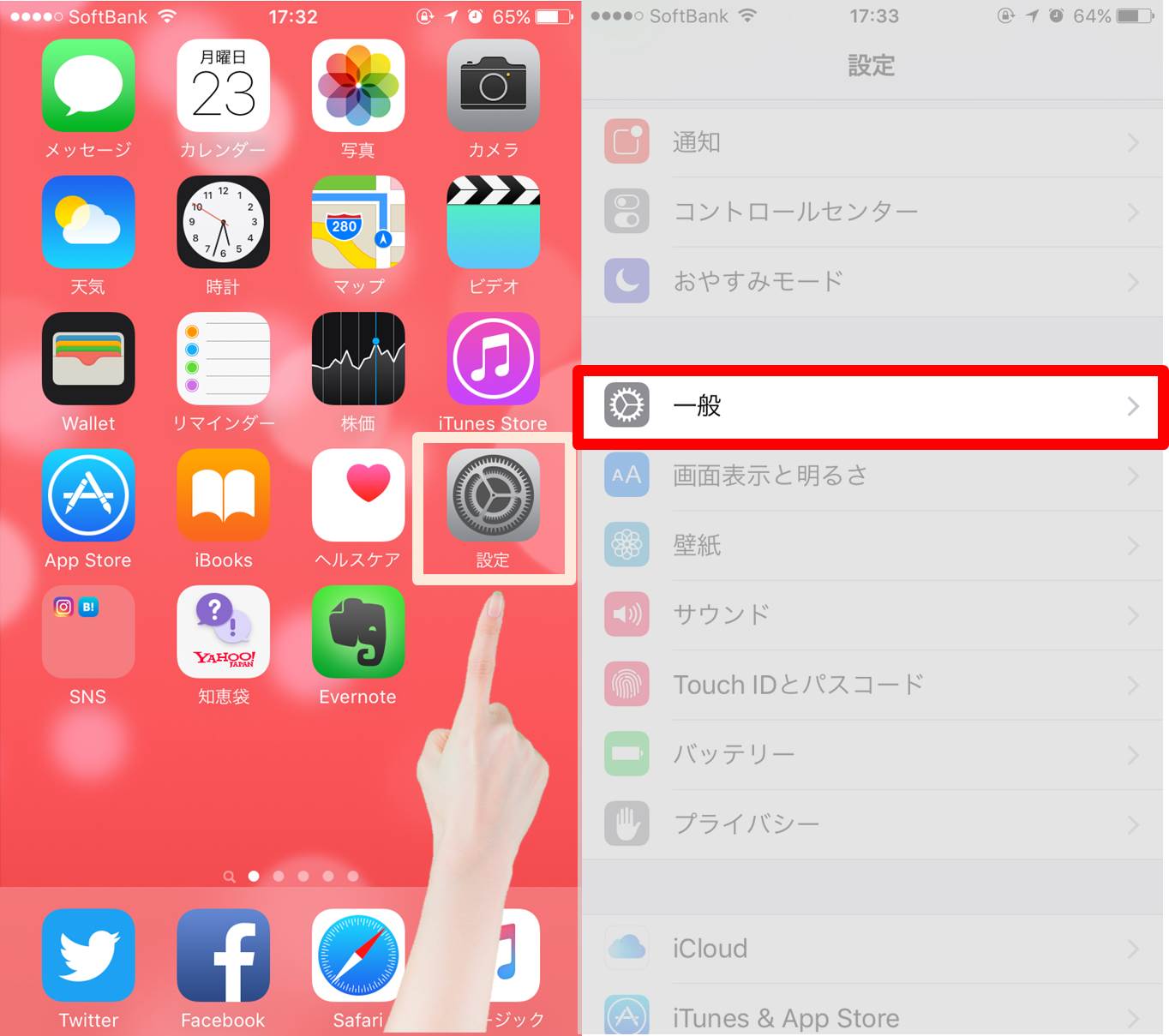
「一般」の一番上にある「情報」を選択します。すると、iPhoneの様々な情報が確認できるので、ここで「シリアル番号」を確認します。
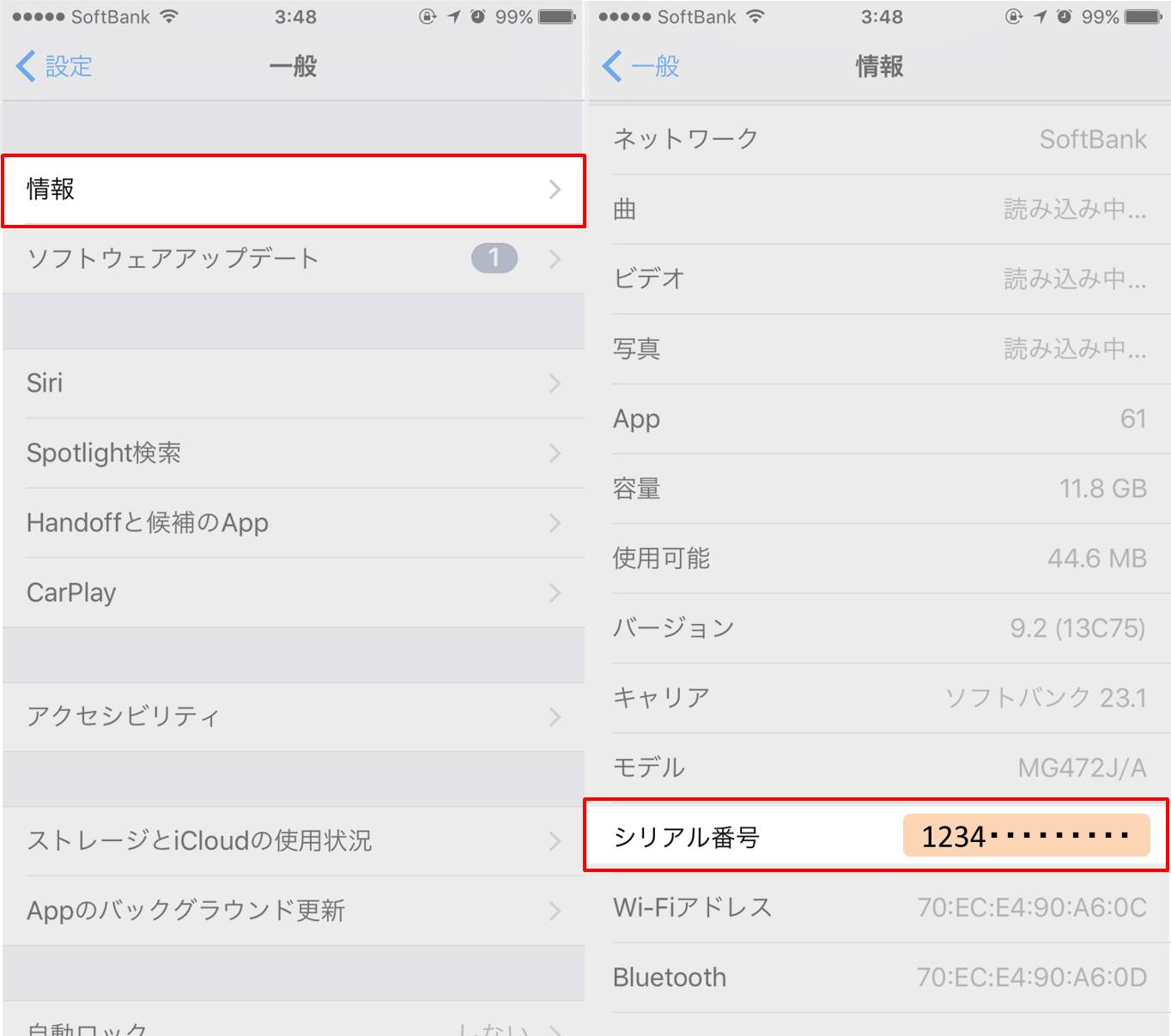
シリアル番号は、英数字の混合になっています。ロングタップすることでコピーもできるので、「iPhoneでそのまま調べたいよ!」という場合はコピーしてしまいましょう。
シリアル番号を公式サポートページへ貼り付ける
シリアル番号が確認できたら、こちらの保証状況とサービス期間を確認するへ移動しましょう。
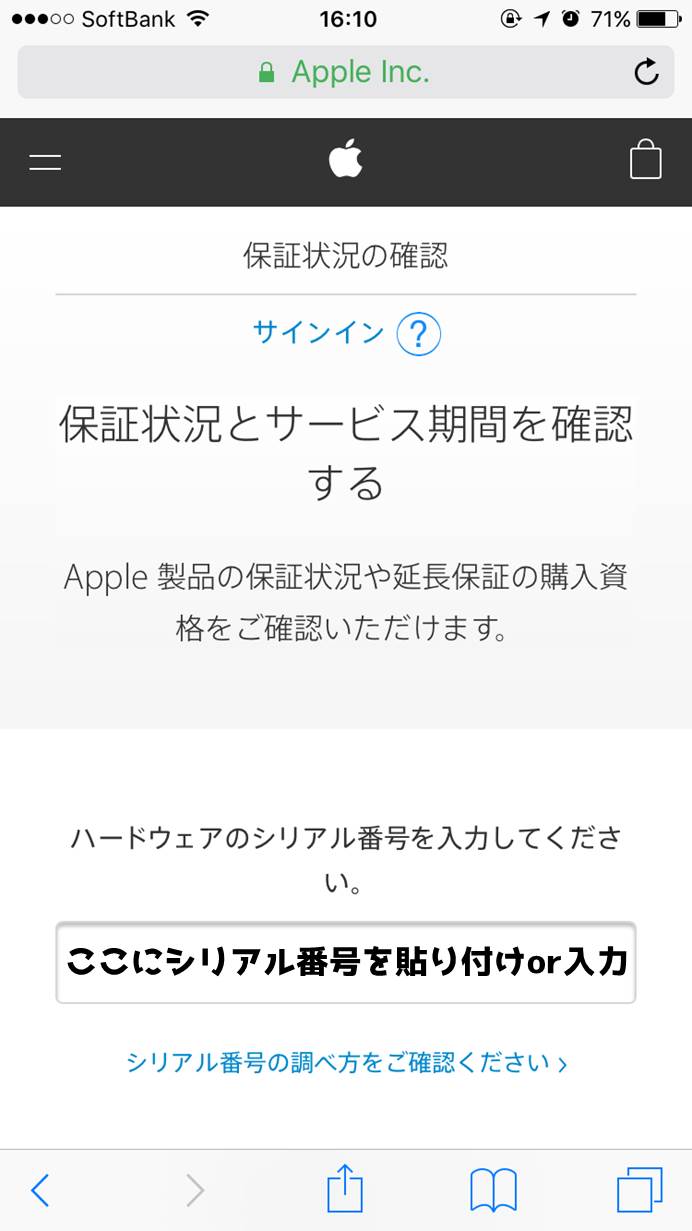
先ほど確認したiPhoneのシリアル番号をロングタップでペースト(貼り付け)します。
AppleCare+に加入しているか確認しよう
無事ログインを済ませると、以下のような画面に移ります。
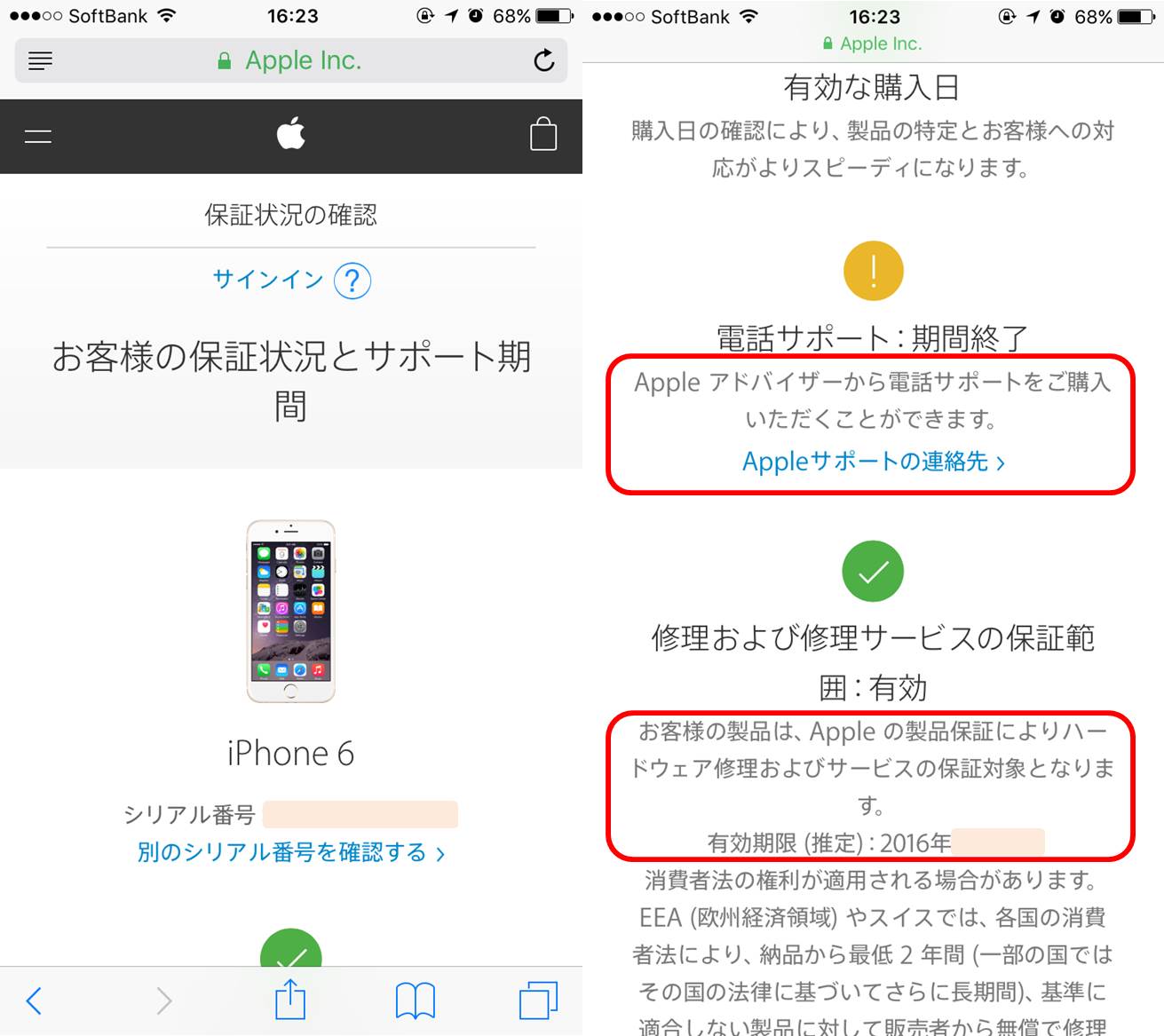
このページ内の赤枠部分で確認しましょう!画像はAppleCare+へ加入していない例です。AppleCare+に加入している場合、この部分には「お客様の製品は、AppleCare+によりハードウェア修理サービスの保証対象です。」と表示されます。
こちらが加入している際の例です。
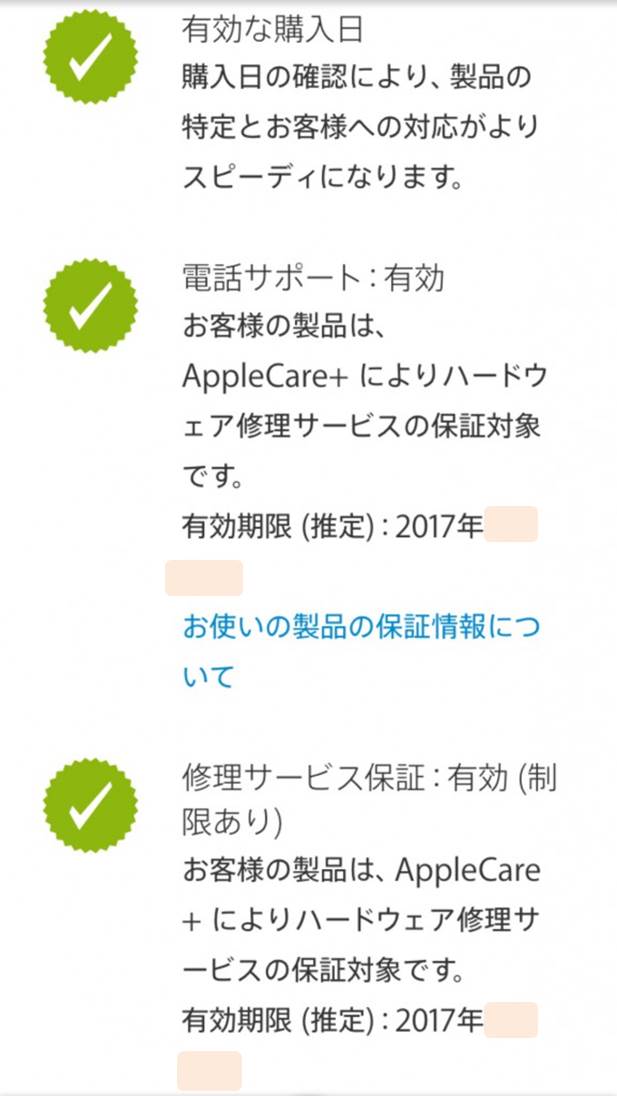
iPhoneでのAppleCare+加入状況の確認はこれでOKです。
PCからAppleCare+の加入状況を確認する方法
AppleCare+の加入状況を確認したい人の中には、当然iPhoneを盗難されてしまったり故障して操作できない方もいるでしょう。PCからも確認する手段があるので、該当する方はこちらの方法で確認してみて下さい。基本的にiPhoneと同じ操作になります。iPhoneに振られている「シリアル番号」を確認し、公式ホームページに入力するだけです。
iPhoneのシリアル番号を確認しよう。
先ほどは、シリアル番号をiPhone内で確認する方法をご紹介しました。iPhoneが操作できる方は前述した方法で確認できますが、操作できない方も中にはいると思います。
その場合は、iPhoneを購入した時の「箱」を確認しましょう。
箱の裏面を見ると「Serial No.」という文字の後にシリアル番号が記載されています!
こんな感じですね。
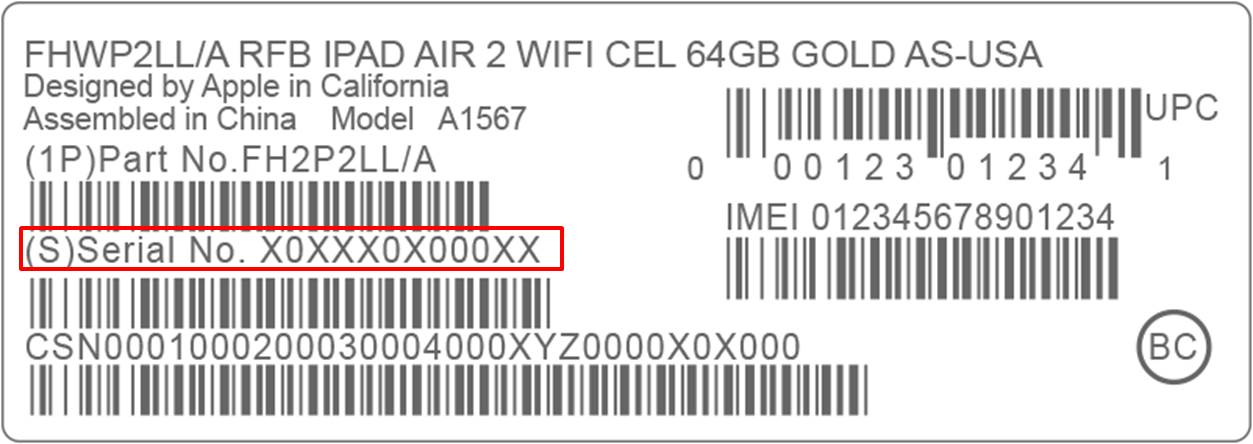
また、iPhoneも操作できないし箱もないよ!という方は、バックアップをとってあるiTunesからでも確認することができます。
保証状況とサービスを確認する
自分のiPhoneのシリアル番号が確認できたら、こちらの保証状況とサービス期間を確認するに移動します。
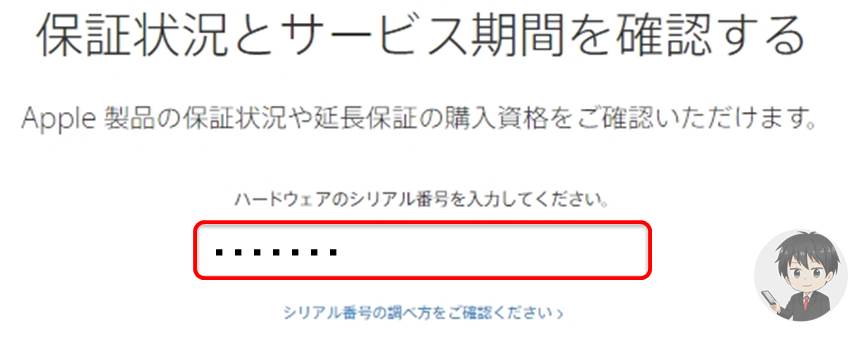
ここでシリアル番号を入力しましょう。認証が完了すると、AppleCare+などのサポート状況が確認できる画面へ移ります。
以下はAppleCare+に加入していない例です。
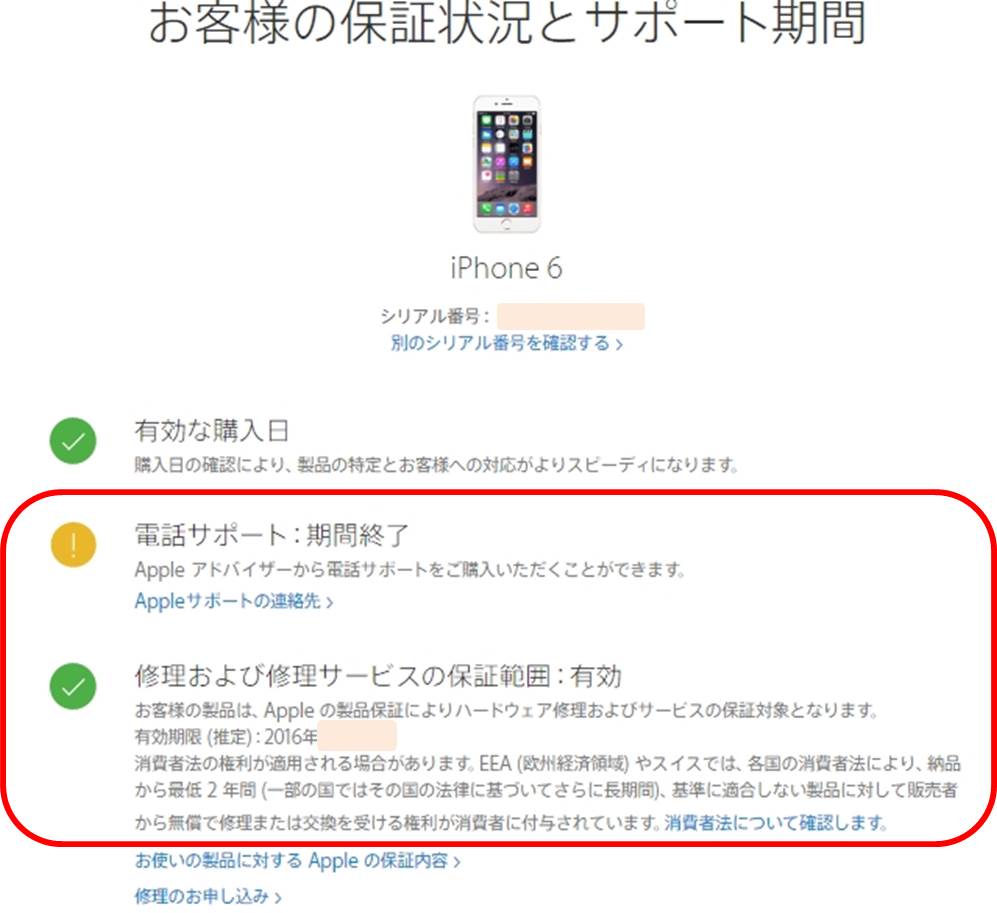
AppleCare+に加入している場合、赤枠部分に「AppleCare+による保証対象です。」というメッセージが表示されます。加入している際の表示は、前述したiPhoneの場合と同じになります。
シリアル番号が確認できない場合の対処法
iPhoneの設定アプリ・購入時の箱・iTunes、全ての場所からシリアル番号が確認できなかった場合は、iPhone本体の裏面に記載されているIMEIを使います。

この部分ですね。このIMEIをシリアル番号の代わりに入力してください。こちらでもログインができるのでAppleCare+に加入しているか確認することができます!
まとめ
いかがでしたでしょうか?ちなみにAppleCare+は、端末と同時に購入するか、購入日から30日以内でしか加入することができないので注意が必要です。(キャリアによって購入と同時のみの場合有)iPhoneの故障はなるべく安く済ませたいですね。